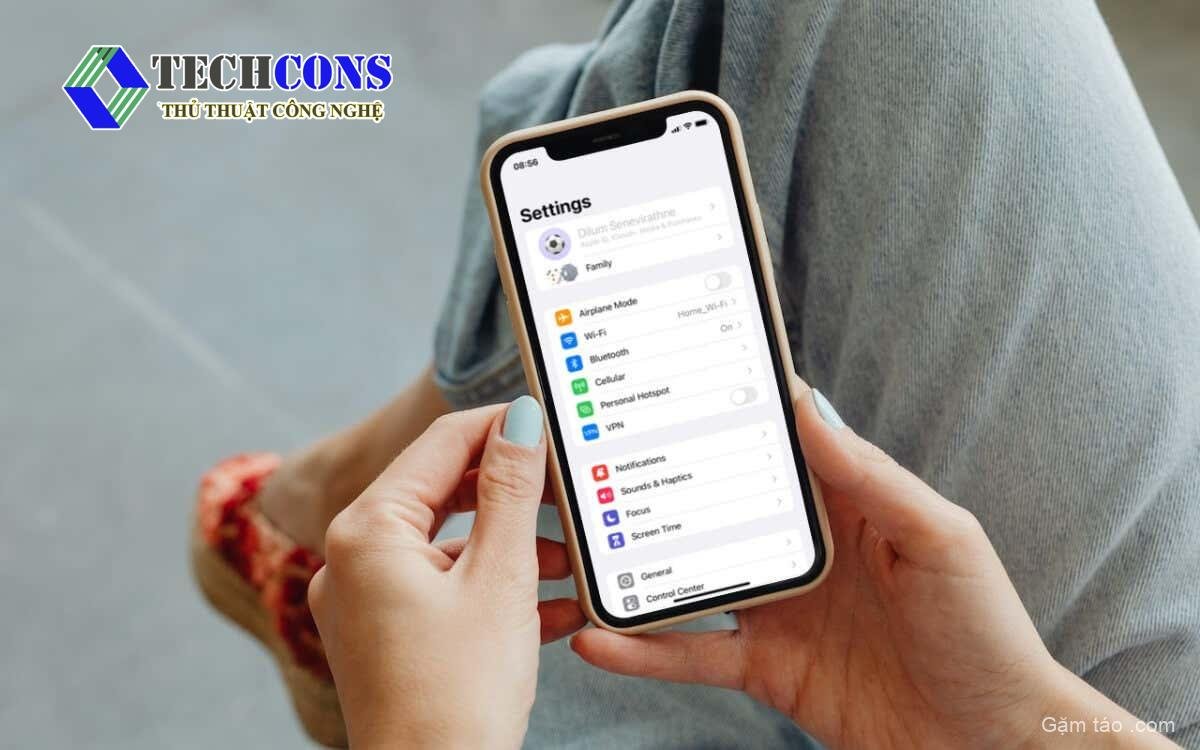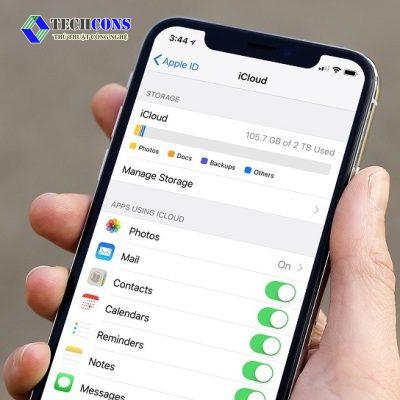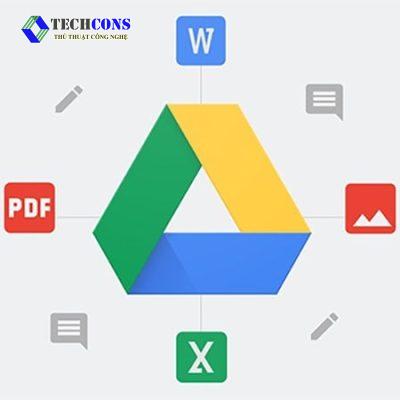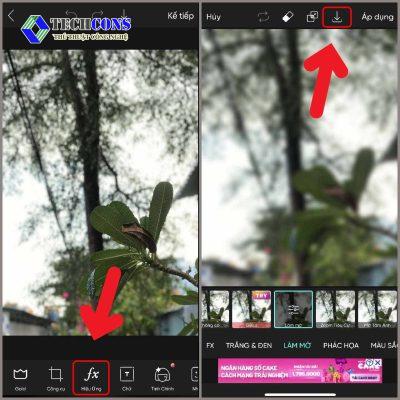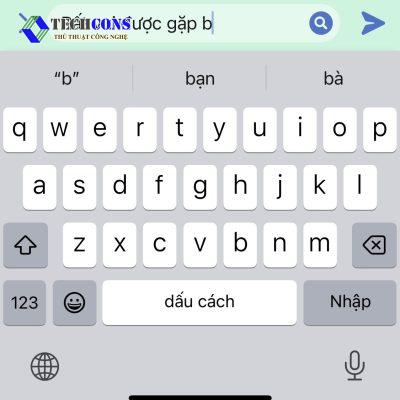Cách sửa lỗi ID Apple bị mờ triệt để trên điện thoại iPhone đơn giản, bạn có thể làm tại nhà. ID Apple bị mờ là một tình trạng lỗi phổ biến và thường gặp. Vậy khi gặp tình trạng lỗi này, nên xử lí như thế nào? Cùng xem các cách khắc phụ và sửa lỗi tình trạng này trong bài viết dưới đây.
Cách sửa lỗi ID Apple bị mờ trên điện thoại iPhone đơn giản tại nhà:
Tắt tính năng Thời gian sử dụng trong phần Thời gian sử dụng:
Tính năng Thời gian sử dụng trên iPhone được thiết kế để giúp người dùng kiểm soát thời gian sử dụng điện thoại của mình. Tuy nhiên, tính năng này cũng có thể gây ra một số lỗi, trong đó có lỗi ID Apple bị mờ.
Để tắt tính năng Thời gian sử dụng, bạn thực hiện theo các bước sau:
- Mở ứng dụng Cài đặt trên iPhone.

- Truy cập vào mục Thời gian sử dụng. Chọn vào Tắt thời gian sử dụng. Sau đó nhập mật khẩu để tắt tính năng này.
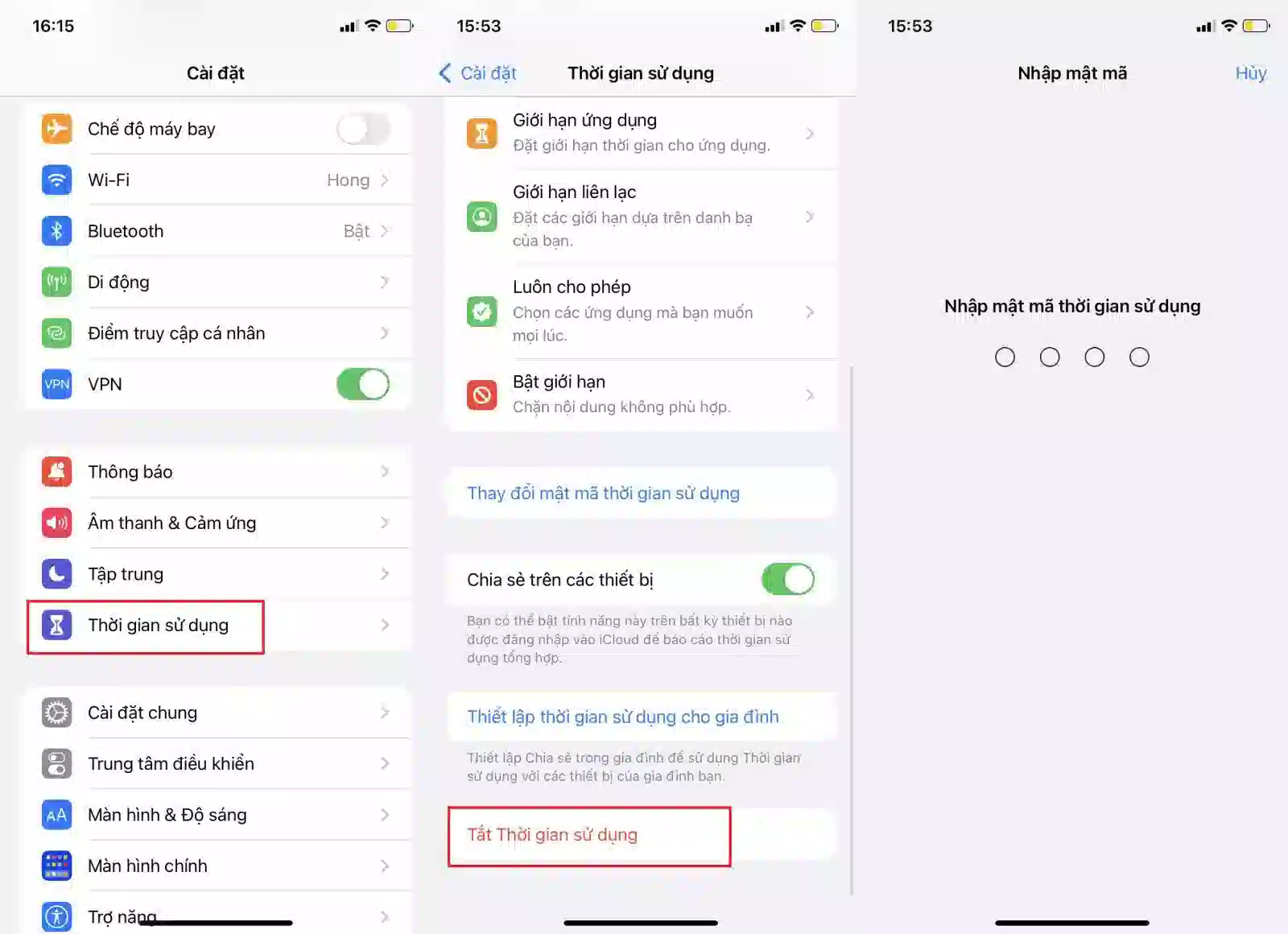
- Sau khi tắt tính năng Thời gian sử dụng, bạn hãy kiểm tra lại xem lỗi ID Apple bị mờ đã được xử lí chưa.
Kiểm tra xem Icloud có bị vô hiệu hóa không?
Trong tình trạng Wifi ổn định, thì bạn cần nên xác thực lại tài khoản Icloud trên máy. Tình trạng này xảy ra khi, bạn thường xuyên nhập sai mật khẩu và tài khoản bị khóa, icloud cũng sẽ bị khóa.
- Để kiểm tra bạn cần truy cập vào website: https://iforgot.apple.com/. Nhập mã Apple ID của mình và nhập mã xác mình và chọn vào nút tiếp tục.
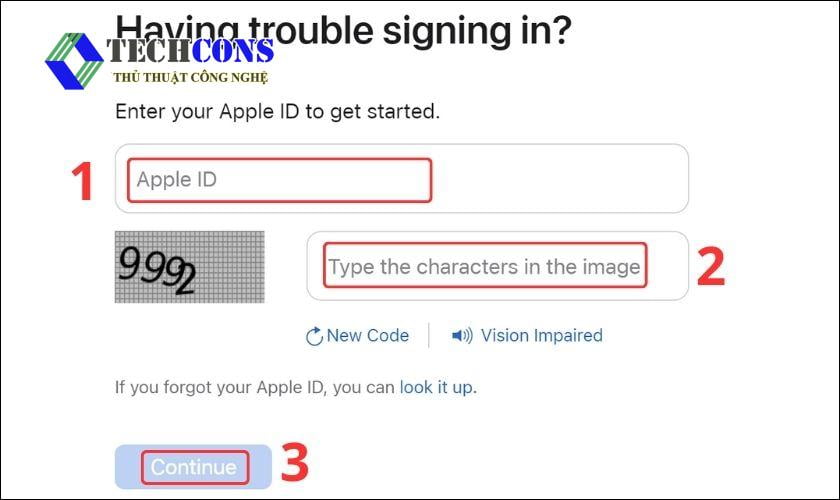
- Điền tiếp vào ô bằng số điện thoại có liên kết với ID Apple và chọn tiếp tục.
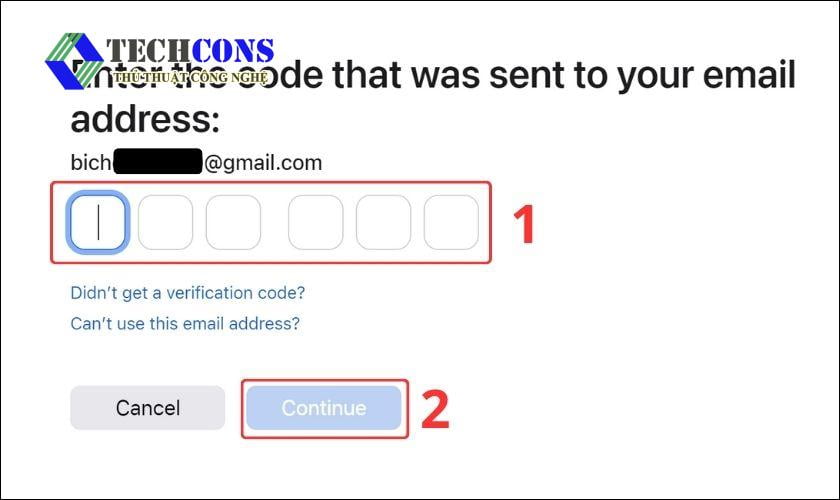
- Chọn vào dòng Can’t use any of these option?
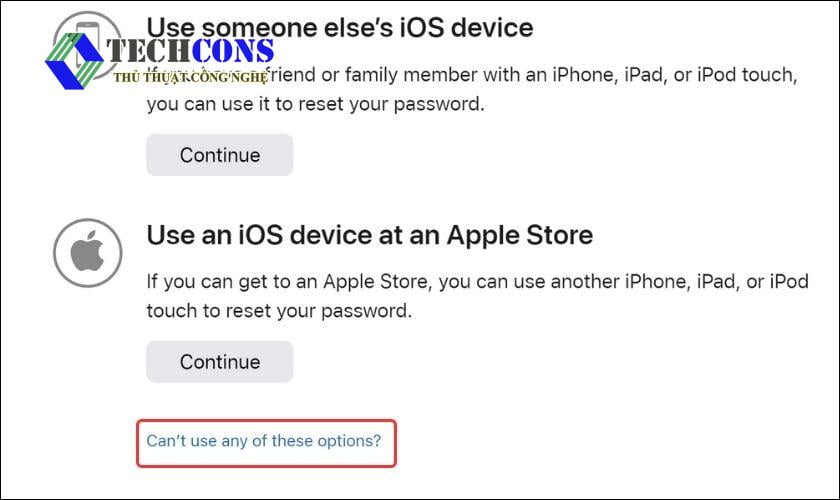
- Chọn tiếp vào Continue Anyway. Và Send Code.
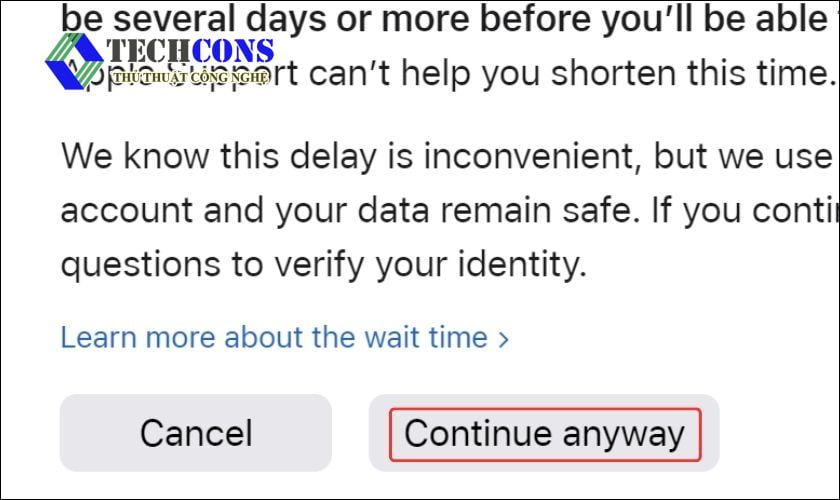
- Sẽ có mã số code được gửi về điện thoại của bạn. Bạn nhập vào các ô bên dưới.
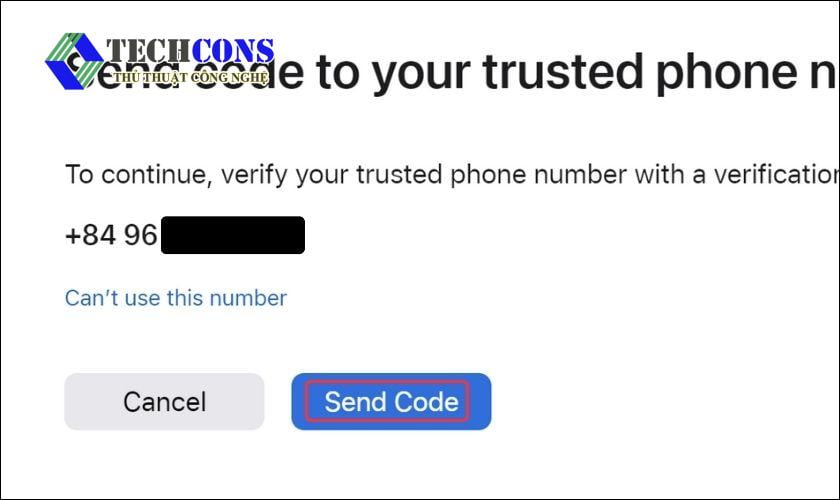
- Tiếp theo sẽ có một đoạn mã code được gửi về email đã đăng kí ID Apple.
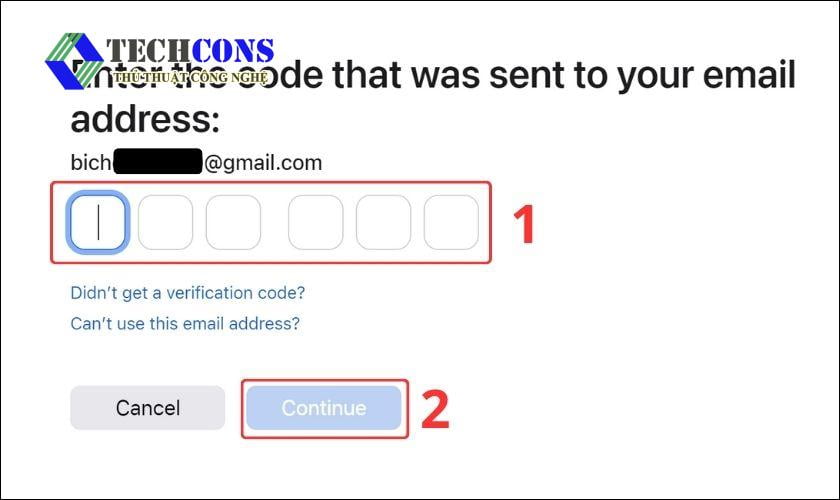
Bạn cần nhập và đợi khoảng 5 phút sẽ có một đoạn mã gửi về trên email. Chỉ cần dùng đọan code này đăng nhập vào ID Applel là hoàn tất.
Cách sửa lỗi ID Apple bị mờ bằng khôi phục cài đặt gốc/ Reset máy:
Tuy nhiên, phương pháp này sẽ xóa tất cả dữ liệu trên iPhone của bạn, vì vậy bạn cần sao lưu dữ liệu trước khi thực hiện. Để khôi phục cài đặt gốc cho iPhone, bạn thực hiện theo các bước sau:
- Mở ứng dụng Cài đặt trên iPhone. Nhấn vào mục Cài đặt chung.
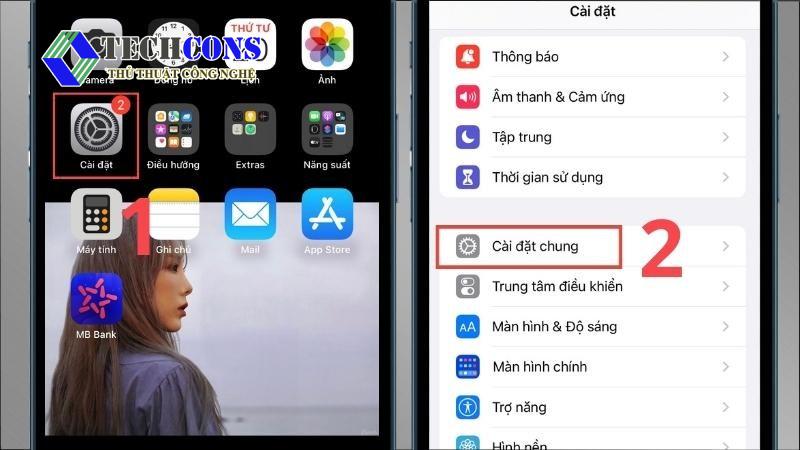
- Có thể chọn vào mục Đặt lại hay có thể vào mục Xóa tất cả nội dung và cài đặt.
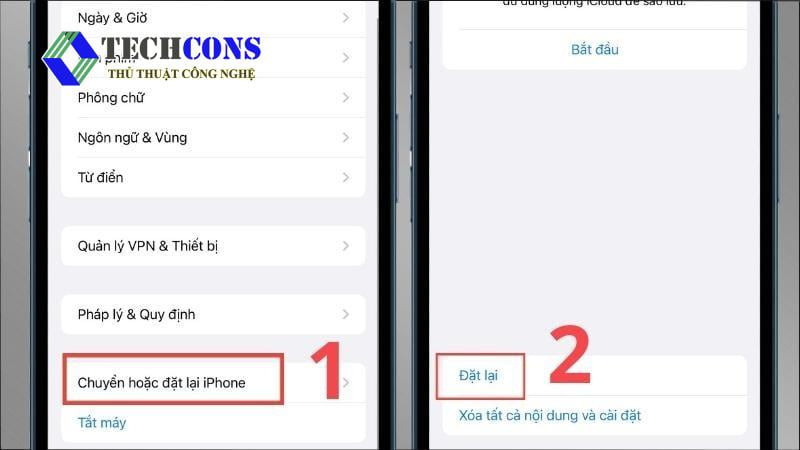
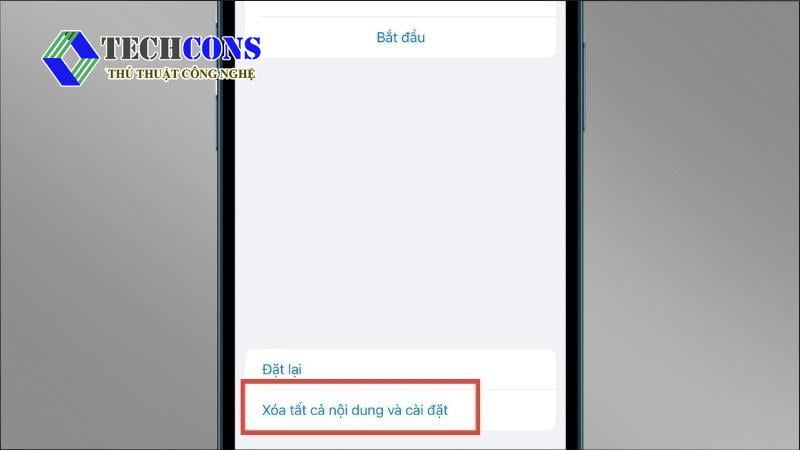
- Nhập mật mã iPhone của bạn. Nhấn vào nút Xóa iPhone để hoàn tất.
Sau khi khôi phục cài đặt gốc, iPhone của bạn sẽ được cài đặt lại như khi mới mua. Lúc này, bạn hãy kiểm tra lại xem lỗi ID Apple bị mờ đã được khắc phục chưa.
Xem thêm:
- Bạn có thể tìm hiểu bài viết về các thông tin khác trên điện thoại tại danh mục: Điện thoại
- Ngoài ra, bạn có thể tham khảo các bài viết của chúng tôi trên page: Thủ thuật công nghệ